Rename Us é um utilitário gratuito de renomeação em lote para Windows
- Categoria: Programas
Sempre que recebo um monte de anexos, a primeira coisa que faço é renomeá-los. Para tornar isso menos demorado, uso uma ferramenta de renomeação em lote, como Renomeador Avançado .

Recentemente, encontrei um programa semelhante chamado Rename Us. Vamos ver o que isso tem a oferecer.
A interface de Rename Us é dividida em várias guias. Existem três painéis na guia de seleção de arquivos. O painel superior esquerdo é o painel em árvore que você pode usar para selecionar a pasta onde seus arquivos estão armazenados. Depois de fazer sua seleção, o painel à direita exibirá os arquivos no diretório escolhido. Você pode habilitar a opção de incluir subdiretórios e também exibir arquivos somente leitura.
Nota: O modo de visualização padrão de Rename Us é muito pequeno, você só pode ver três arquivos no painel direito. Passe o mouse sobre os pontos abaixo do painel e o cursor muda para um ponteiro de arrastar, use-o para redimensionar a visualização e exibir mais arquivos. Selecione vários arquivos usando a tecla Shift e clique no ícone com uma única seta para adicioná-los à fila de renomeação. Ou clique no ícone de seta dupla para adicionar todos os arquivos e pastas à fila.
Os arquivos que você adiciona são exibidos no painel grande na parte inferior. A barra de ferramentas acima da fila pode ser usada para reordenar os itens, o que pode ser útil se você estiver usando um método de renomeação incremental ou pode tornar a lista aleatória. O botão copiar copia todos os nomes de arquivo, com seu caminho completo, data de modificação, tipo de arquivo, tamanho e data de criação. As opções de exportação em Renomear nos permitem salvar diretamente os dados em um arquivo TXT, CSV, XLSX, HTML, XML ou SYLK. Você pode usar o menu de contexto para copiar os nomes dos arquivos ou para exportar os dados.
A próxima etapa é configurar as regras de renomeação, vá para a segunda guia, 'Especificar ações de renomeação'. O programa pode ser configurado para copiar os arquivos ou movê-los e renomeá-los. Clique no menu suspenso em 'Regras para nomes de arquivos'. Ele tem opções para usar enumeração, alterar o texto para maiúsculas ou minúsculas, substituir uma substring por um novo texto, adicionar prefixo ou sufixo, cortar um prefixo ou sufixo, expressão personalizada, alterar símbolos cirílicos para translit.

A opção de enumeração permite substituir o nome do arquivo por um esquema ou usá-lo como prefixo ou sufixo e, opcionalmente, selecionar separadores de esquema. Algumas dessas regras de renomeação possuem uma opção de visualização integrada que exibe a aparência do novo nome de arquivo. Quando você adiciona uma regra para o nome do arquivo, ela é exibida no painel superior junto com os parâmetros selecionados e uma visualização do nome do arquivo. As regras para extensões de arquivo são exatamente as mesmas, mas você pode defini-las separadamente no painel inferior. Você pode salvar sua sessão como um projeto Rename US e voltar a ela a qualquer momento.

Vá para a próxima guia, 'Escolher parâmetros de execução' para selecionar o local onde os arquivos devem ser salvos (fonte ou uma pasta diferente), decida se Renomear deve sobrescrever os arquivos? Salve o registro do processo em um arquivo de log no formato TEXTO ou HTML.

Preocupado que algo possa ficar confuso no processo de renomeação? É para isso que serve a guia de visualização. Clique no botão Executar para simular o processo de renomeação e verificar os resultados. Se você encontrar algo que precisa ser consertado, volte às regras e parâmetros de execução e altere-os.

Pronto para renomear os arquivos? Mude para a guia Executar e clique no botão 'Executar'. Seus arquivos serão renomeados em segundos. O botão Desfazer pode ser usado para reverter para os nomes de arquivo anteriores, mas isso só funciona para a sessão atual.

O programa não é portátil. Uma versão premium está disponível, as únicas diferenças entre ela e a versão gratuita são que Rename Us Pro pode renomear arquivos na linha de comando, criar pastas automaticamente ao renomear arquivos e gravar um arquivo de log estendido com um script personalizado.
Rename Us é bastante bom para renomear arquivos em lote, a interface é bastante fácil de se acostumar. Porém, tendo me acostumado com o Advanced Renamer, perdi a opção de restaurar nomes do lote anterior e algumas opções avançadas.
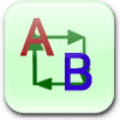
Renomeie-nos
Para Windows
Baixe Agora